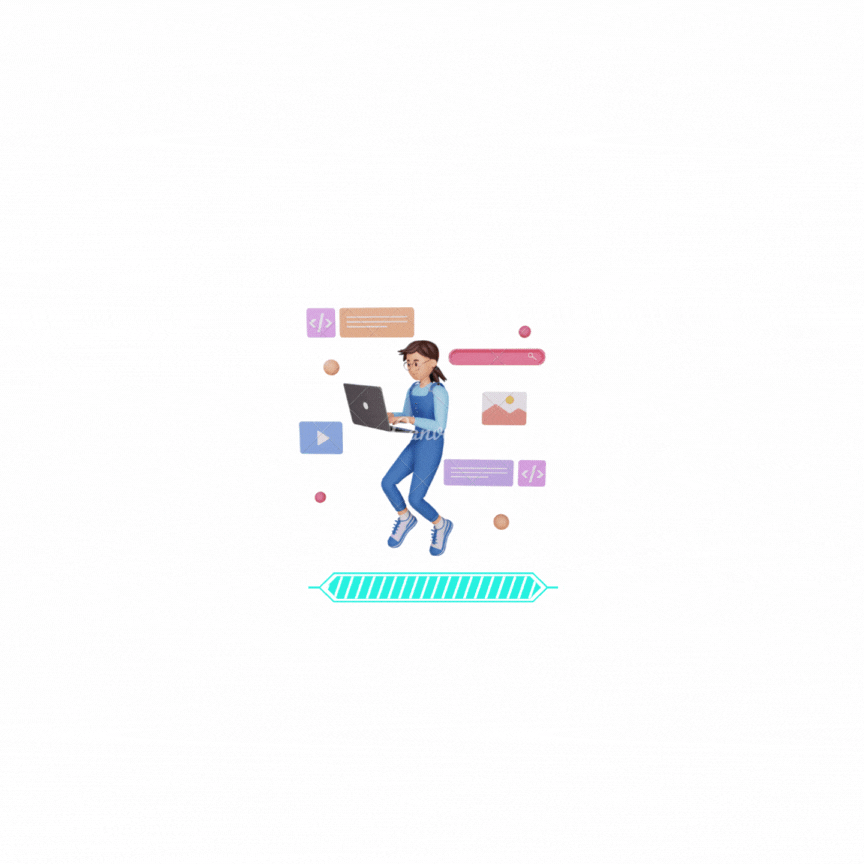군 장병 SW/AI 교육 진행 시 클라우드 IDE인 goormIDE를 사용합니다.
학습 내용을 기록하기 위해 Github와 연동하는 방법을 알아보겠습니다.

goormIDE에 들어가서 컨테이너를 생성 후 실행합니다.

컨테이너 OS의 기본값은 Ubuntu 18.04를 사용합니다.
사실상 CloudIDE에 한정된 것이 아닌 Ubuntu 환경에서의 Git 연동방법이라 보셔도 됩니다.
먼저 컨테이너 실행 후 터미널에서 아래와 같은 명령어로 Git을 설치합니다.
sudo apt-get install git설치가 완료되면 디렉토리를 만들고 해당 디렉토리로 이동한 뒤 git init을 실행합니다.

그 뒤 계정 정보를 입력하기 위해 아래와 같은 명령어를 실행합니다.
sudo git config --global user.name " "
sudo git config --global user.password " "" " 안에는 본인 Git 계정의 username과 password가 들어가야 합니다.
중요한 것은 password의 경우 Git의 정책변경으로 인해 계정 패스워드가 아닌 액세스 토큰을 생성하여 인증하여야 한다는 것입니다.
그렇지 않으면 remote: Support for password authentication was removed on August 13, 2021.~ 와 같은 에러가 발생합니다.
토큰 생성 방법은 아래와 같습니다.
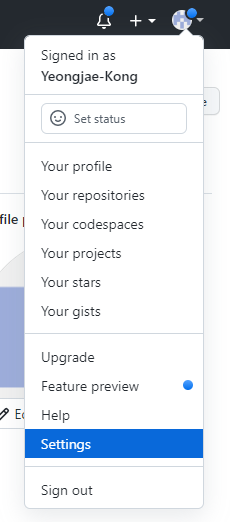



generate token을 클릭한 뒤 나오는 토큰을 password단에 넣어주시면 됩니다.
그 후 현재 디렉토리에서 github에 올릴 파일을 생성한 뒤 Terminal에서 아래 명령어를 실행합니다.
저의 경우 Algorithms 폴더를 만들고 py파일을 작성한 뒤 실행하였습니다.

git add .
git commit -m ' 'add와 commit 관련 내용은 https://yeongjaekong.tistory.com/5 여기서 확인하실 수 있습니다.
[Git] Git 명령어
[Git] 1편 https://yeongjaekong.tistory.com/4 [Git] Git과 Github의 차이 / 왜 써야할까? Git은 쉽게 말해서 버전관리 소프트웨어 입니다. 진행중인 프로젝트에서 수정한 코드가 동작하지 않을 때 이전 버전으로.
yeongjaekong.tistory.com
그 뒤 원격 저장소(remote repository)에 변경 내용을 업로드하기 위해 아래 명령어를 실행합니다.
git remote add origin "본인의 git repository 주소"
git branch -M main
git push -u origin main※ git branch는 커밋 사이를 손쉽게 이동할 수 있는 포인터와 유사한 개념으로, 복사한 코드에서 원래 코드와는 상관없이 독립적으로 개발할 수 있게 해주는 역할을 합니다.
실행하게 되면 다시 한번 username과 password를 묻는데, 마찬가지로 전에 생성한 토큰값을 사용해야 합니다.

입력을 완료하면 아래와 같이 정상적으로 push가 된 것을 확인하실 수 있습니다.

하지만 push할 때 마다 username과 token을 입력하는 것은 번거롭습니다.
이 때 Terminal에 아래 명령어를 입력하면 더이상 계정 인증없이 바로 push 할 수 있습니다.
git config credential.helper store

위 코드는 해당 repository 내에서만 동작하며, 모든 repository에서 인증없이 사용하려면 코드 뒤에 --global을 붙이면 됩니다.
추가로 만약 password(토큰)이 기억나지 않는다면 아래 명령어를 통해 여러 계정 정보들을 확인하실 수 있습니다.
git config --list'Git' 카테고리의 다른 글
| [Git] Git 명령어 (0) | 2022.07.12 |
|---|---|
| [Git] Git과 Github의 차이 / 왜 써야할까? (0) | 2022.07.10 |